- Тхе Услуга Интел ССТ Параметер Сервице је неочекивано прекинута грешка руши рачунар и можете је пронаћи у евиденцији грешака.
- За то може бити крив некомпатибилан драјвер, злонамерни софтвер или оштећене системске датотеке.
- Да бисте исправили грешку, ажурирајте драјвер, инсталирајте најновију верзију ОС-а или испробајте друге методе наведене овде.
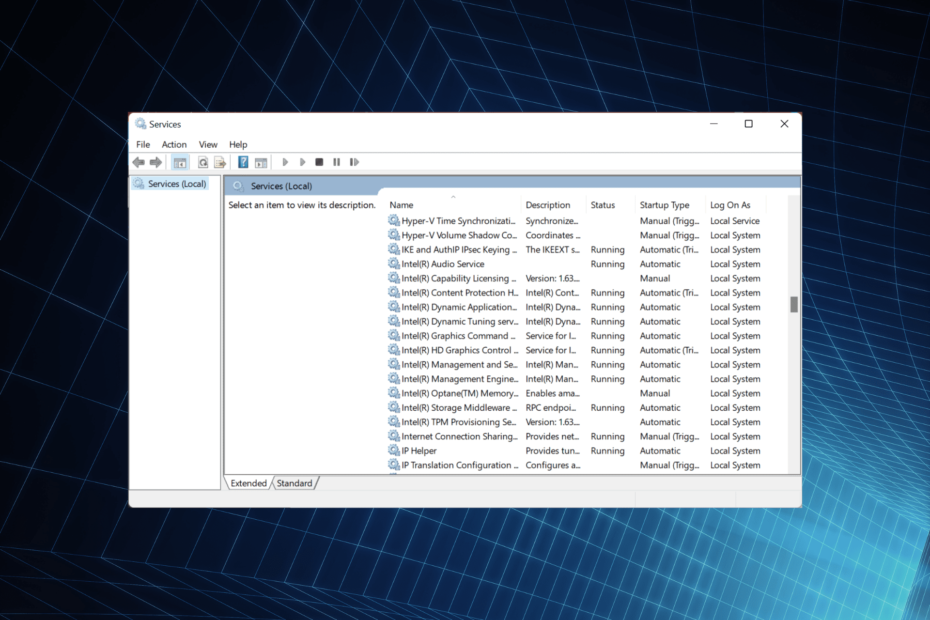
ИксИНСТАЛИРАЈТЕ КЛИКОМ НА ДАТОТЕКУ ЗА ПРЕУЗИМАЊЕ
Овај софтвер ће одржавати ваше драјвере у раду и тако вас чувати од уобичајених грешака на рачунару и квара хардвера. Проверите све своје драјвере сада у 3 једноставна корака:
- Преузмите ДриверФик (верификована датотека за преузимање).
- Кликните Започни скенирање да бисте пронашли све проблематичне драјвере.
- Кликните Ажурирајте драјвере да бисте добили нове верзије и избегли кварове у систему.
- ДриверФик је преузео 0 читаоци овог месеца.
Постоји гомила услуга и драјвера који раде на рачунару за оптимално функционисање, али они често не раде. Повезани проблем који је неколико корисника пријавило је да им се рачунар искључио и да
дневник грешака јер је читао Услуга Интел ССТ Параметер Сервице је неочекивано прекинута.Мицрософт је признао проблем и препоручио корисницима да инсталирају најновију верзију одговарајућег драјвера, али ствари не изгледају тако једноставно.
Дакле, прошли смо кроз неколико форума да сазнамо шта је радило за кориснике који су наишли на Услуга Интел ССТ Параметер Сервице је неочекивано прекинута дневник грешака и навели најефикаснија решења.
Шта је Интел ССТ параметар?
Интел ССТ параметар вам даје велику контролу над ЦПУ-ом заједно са могућношћу модификације звука. Његов драјвер је наишао на проблеме са компатибилношћу са Виндовс 11 што је довело до пада рачунара с времена на време.
Проблем је био израженији када су корисници имали лаптопове на батерије, али се могао десити онима који су прикључени на извор напајања или чак на десктоп. И ова грешка се појавила иу претходним итерацијама Виндовс-а.
Такође, ако још нисте извршили надоградњу на Виндовс 11, препоручује се да прво ажурирате драјвер користећи метод који је овде наведен, а тек онда надоградите на најновију итерацију.
Сада када имате поштено разумевање Услуга Интел ССТ Параметер Сервице је неочекивано прекинута грешка, хајде да вас проведемо кроз решења за то.
Шта да радим ако је услуга Интел ССТ параметара неочекивано прекинута?
1. Ажурирајте драјвер
- Покрените поуздан и брзи веб претраживач, отворен Гоогле, и потражите Интел ССТ драјвер.
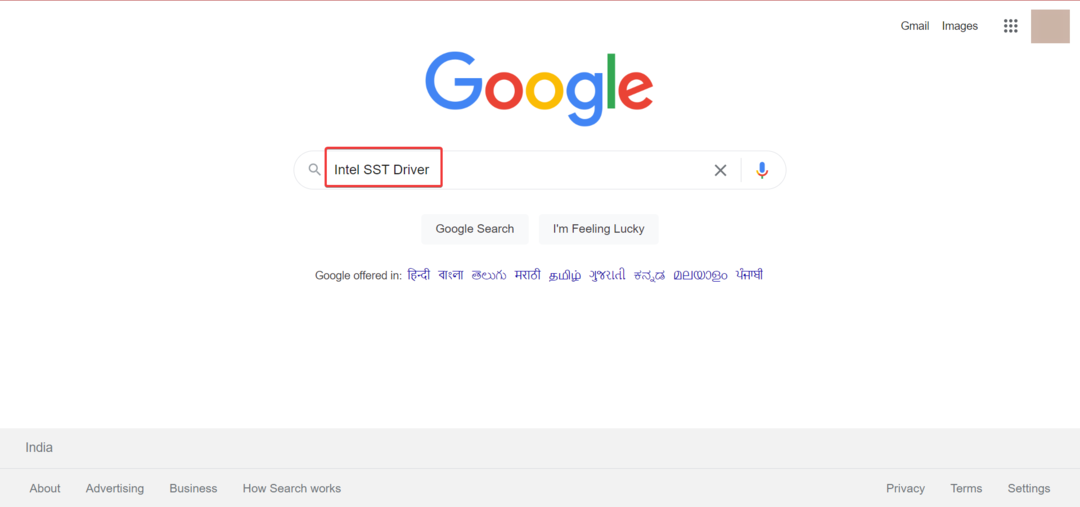
- Кликните на Управљачки програм Интер Смарт Соунд Тецхнологи (Интел ССТ). резултат овде.
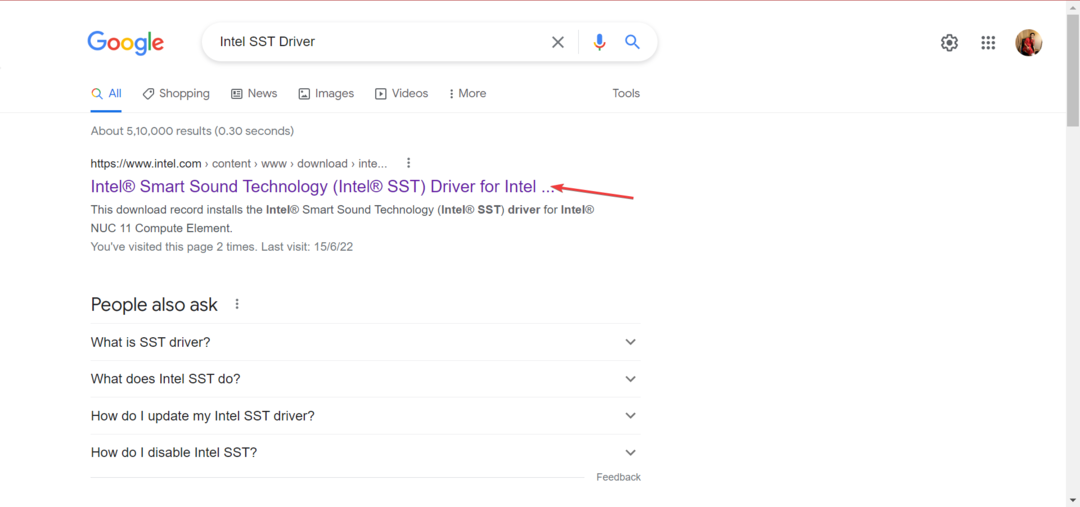
- Кликните на Преузимање дугме.
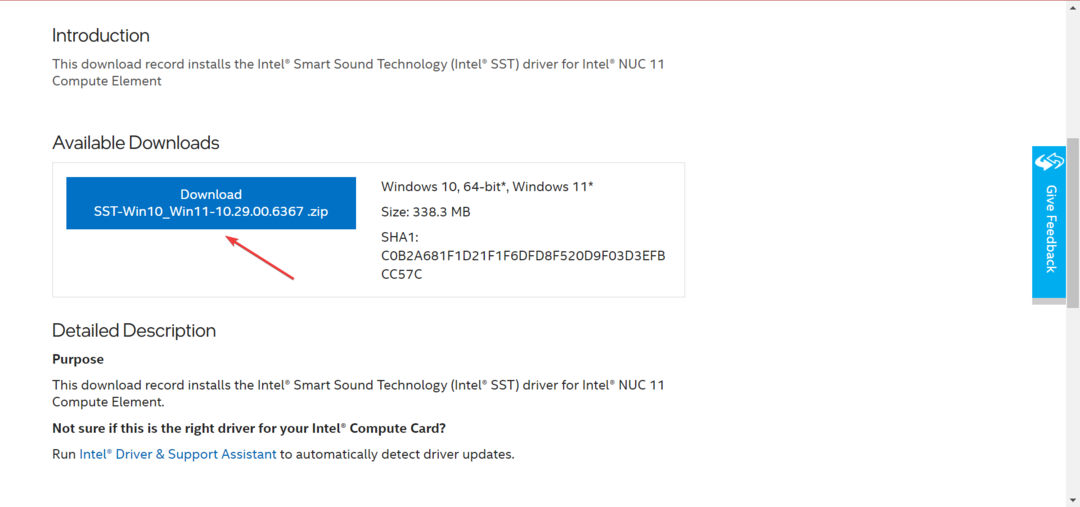
- Сада, кликните Прихватам услове из уговора о лиценци да бисте започели преузимање.
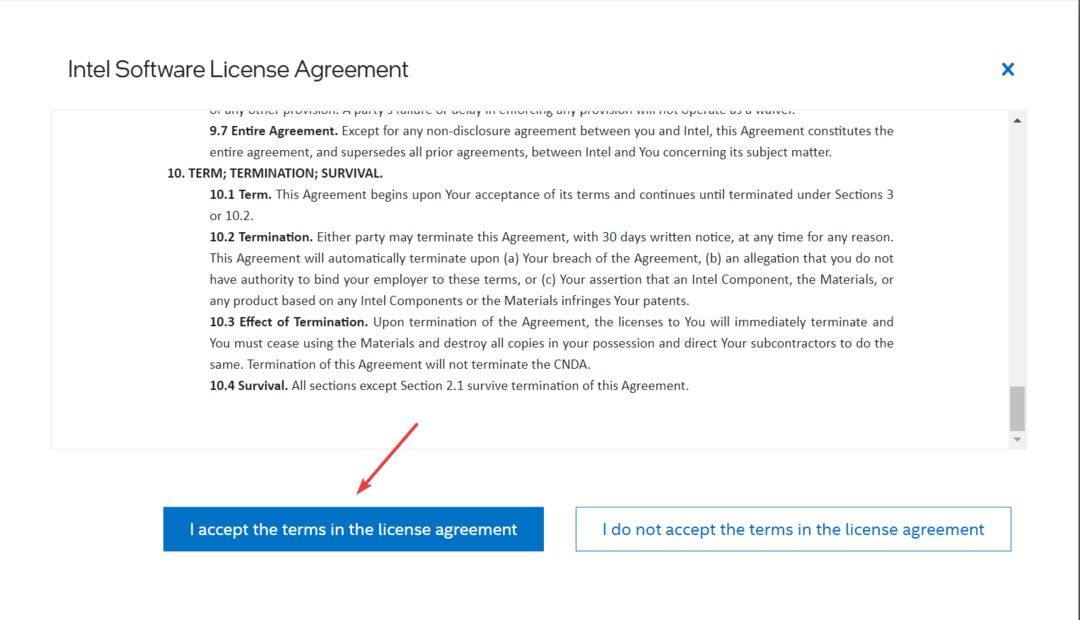
- Када се датотека преузме, идите на локацију на којој је сачувана, кликните десним тастером миша на њу и изаберите Издвој све
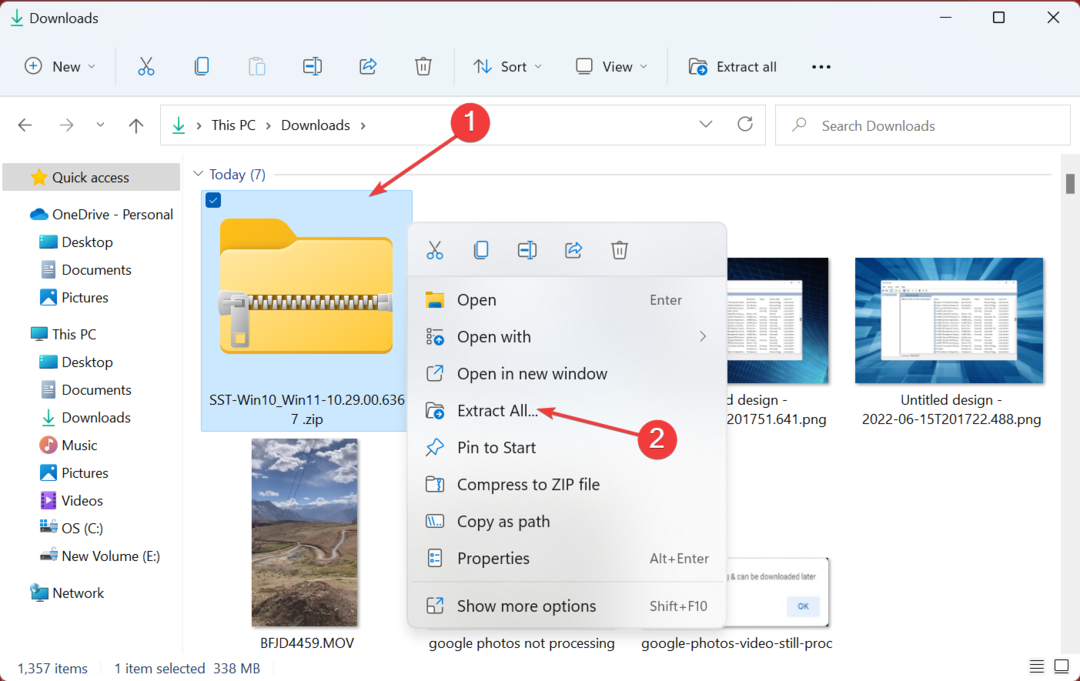
- Кликните на Прегледај да бисте изабрали локацију која није подразумевано изабрана за екстраховане датотеке, означите поље за потврду за Прикажите извучене датотеке када завршите, а затим кликните на Екстракт.
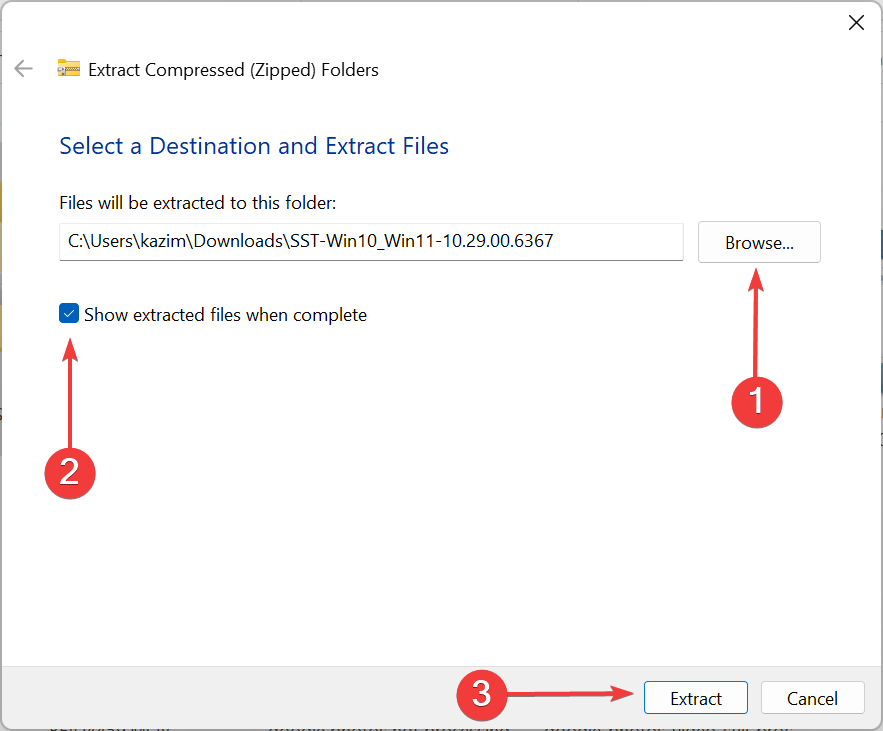
- Када завршите, притисните Виндовс + С да отворите Претрага мени, унесите Менаџер уређаја у пољу за текст и кликните на одговарајући резултат претраге.
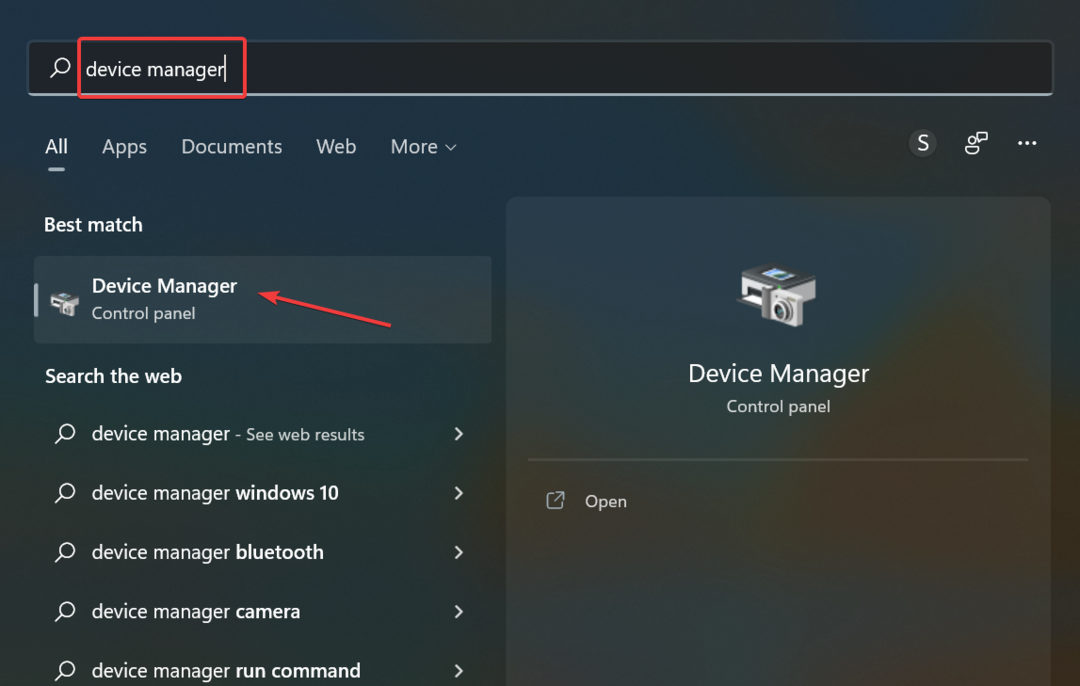
- Сада двапут кликните на Системски уређаји улазак.
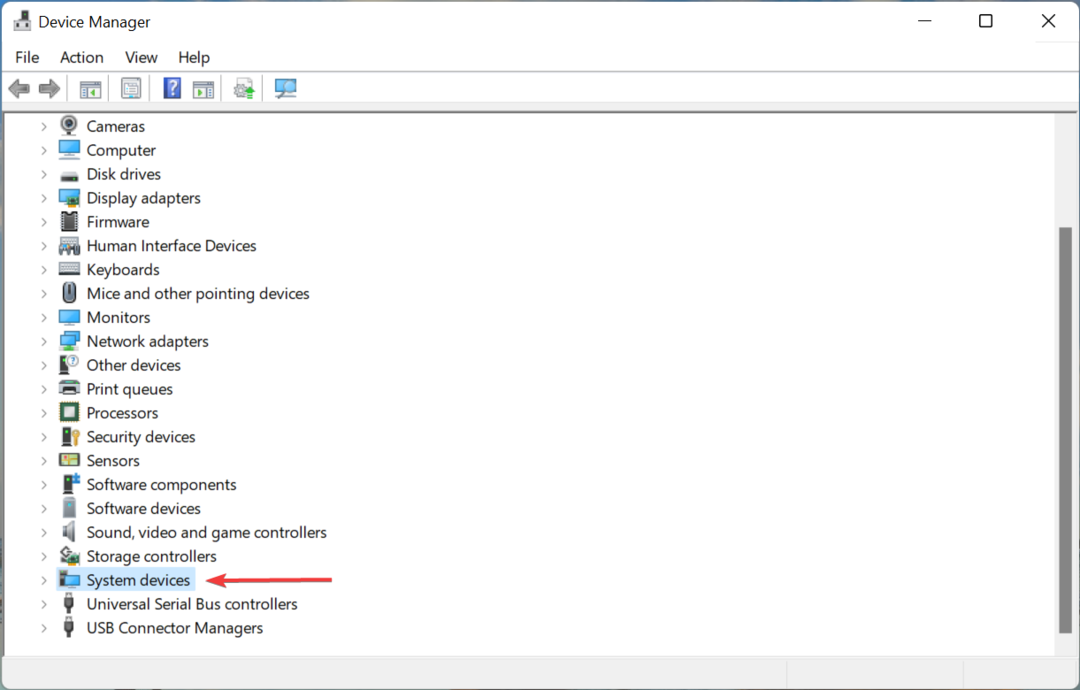
- Кликните десним тастером миша на Интел Смарт Соунд Тецхнологи (Интел ССТ) аудио контролери изаберите Ажурирати драјвер.
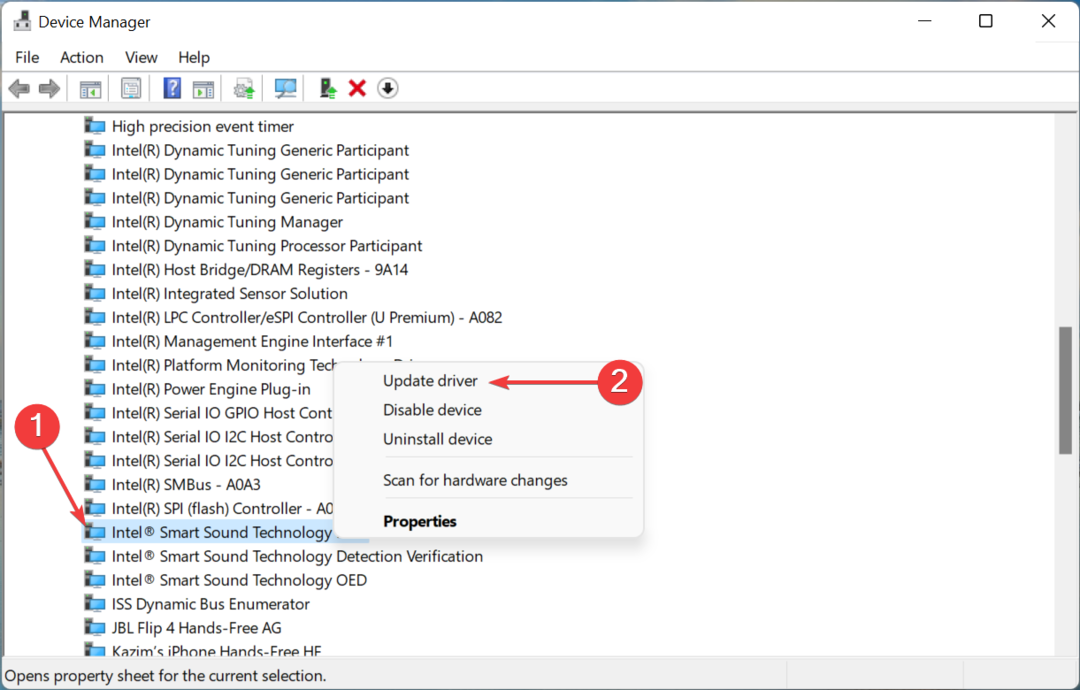
- Кликните на Прегледај мој рачунар за драјвере.
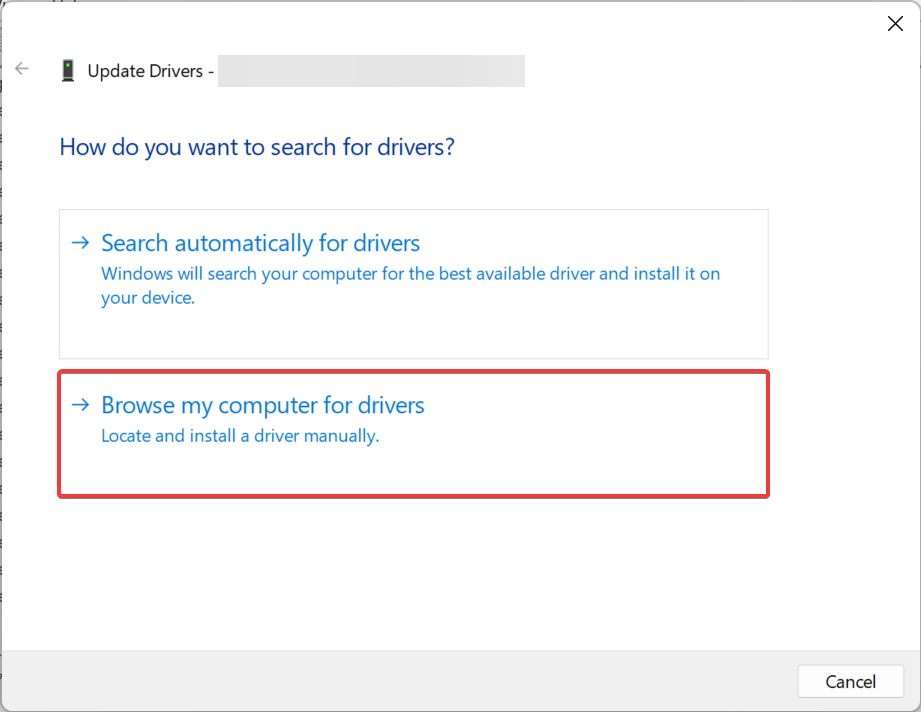
- Кликните на Прегледај да бисте пронашли и изабрали верзију коју сте управо инсталирали.
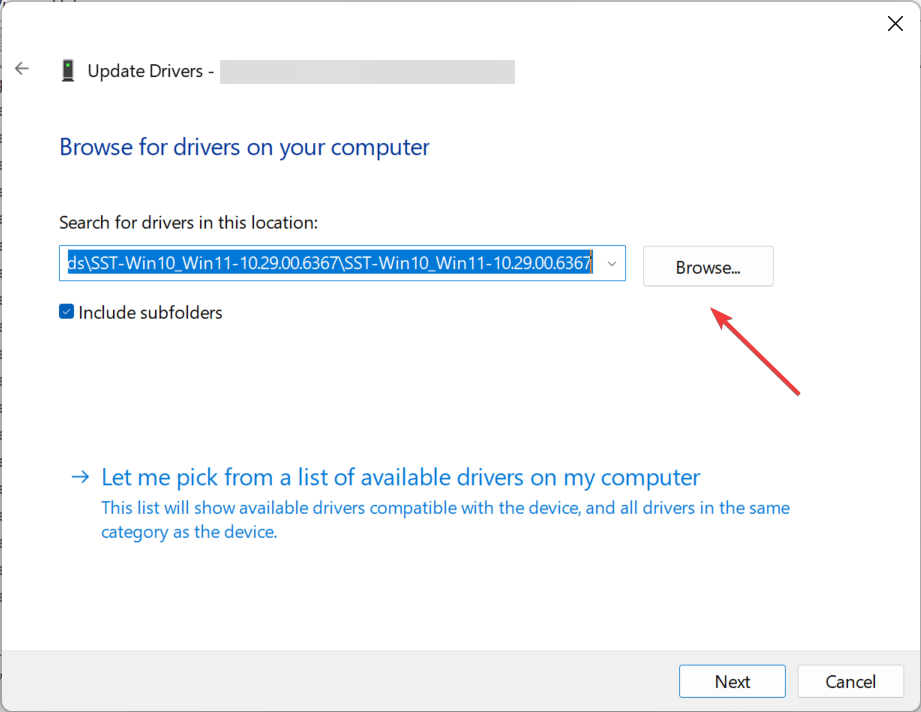
- Сада идите до локације на којој се чувају екстраховане датотеке, изаберите фасциклу и кликните У реду.
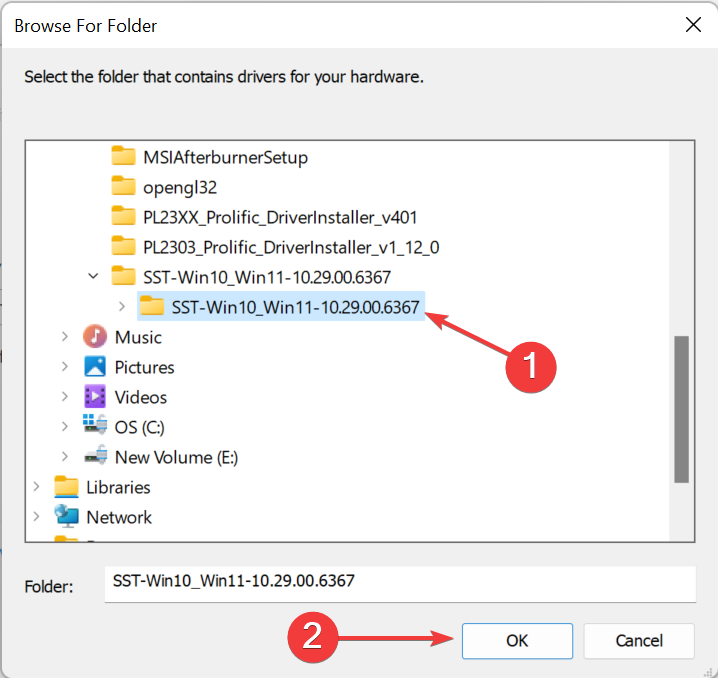
- Кликните Следећи и сачекајте да се инсталира најновија верзија драјвера.
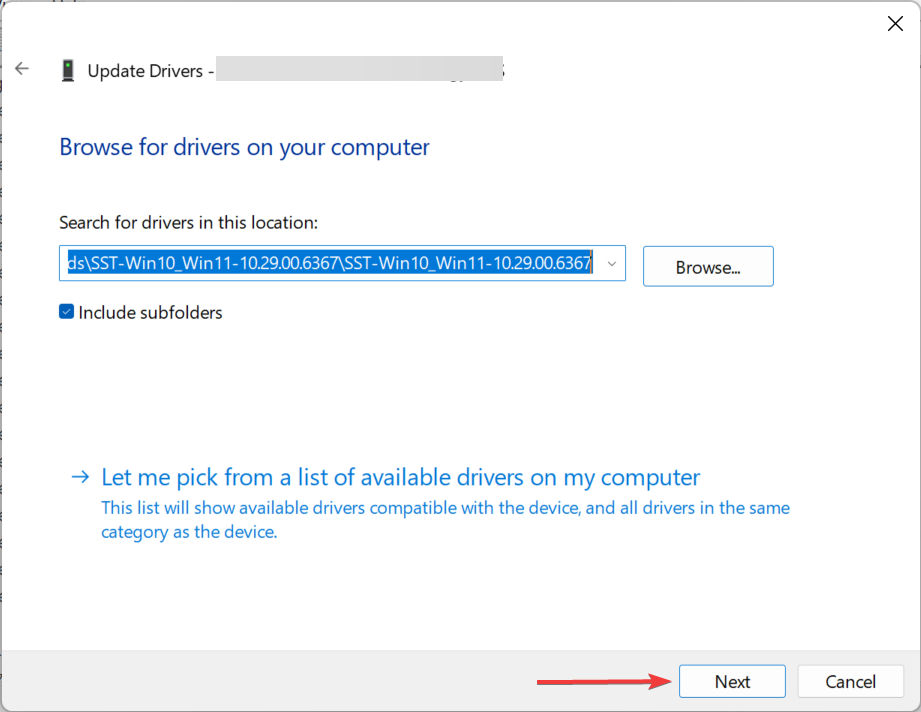
Када ажурирате драјвер, уверите се да инсталирате верзију 10.30.00.5714 и новију или 10.29.00.5714 и новију верзију.
Верзија драјвера је овде последње четири цифре. Иако смо инсталирали верзију 10.29.00.6367, новија ће можда бити наведена у будућности када испробате ове кораке.
Када завршите са корацима, проверите да ли је Услуга Интел ССТ Параметер Сервице је неочекивано прекинута грешка је исправљена.
Будите пажљиви када инсталирате верзију драјвера јер неусклађени драјвер може довести до озбиљних грешака као што је БСоД. Ако желите да будете сигурни да сте инсталирали исправан драјвер, користите ДриверФик.
То је лаган и једноставан алат који користи огромну базу података драјвера да идентификује ваш хардвер и одговарајуће драјвере. Аутоматски их преузима и инсталира и редовно ажурира.
⇒ Преузмите ДриверФик
2. Покрените ДИСМ и СФЦ скенирање
- Притисните Виндовс + С да покренете Претрага мени, унесите Терминал у пољу за текст, кликните десним тастером миша на резултат претраге и изаберите Покрени као администратор.
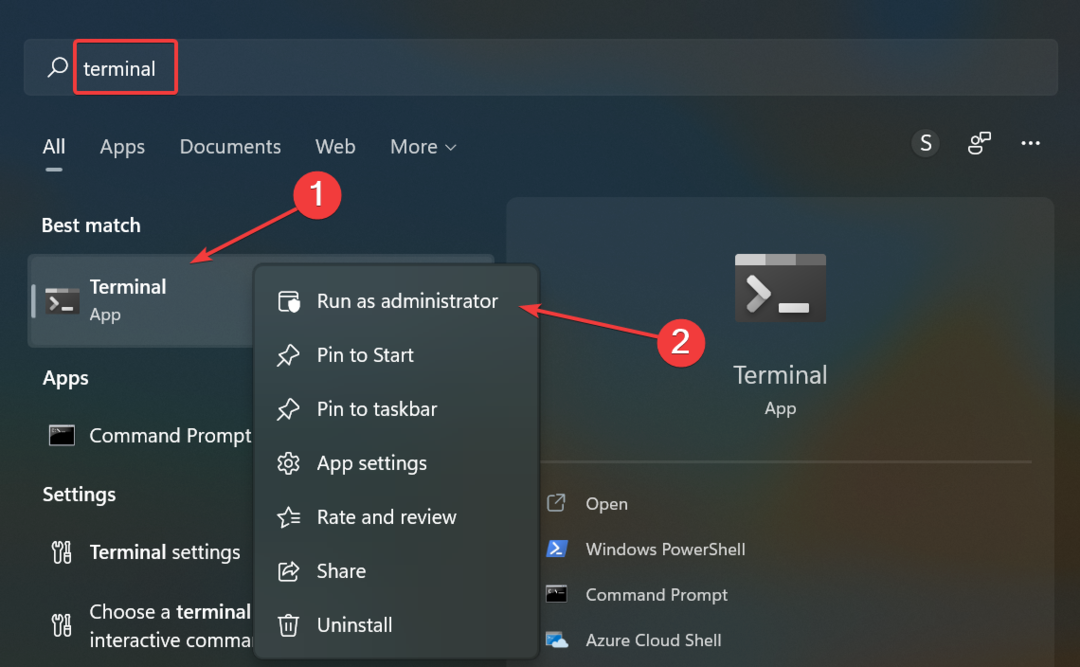
- Кликните да у УАЦ (контрола корисничког налога) промпт који се појављује.
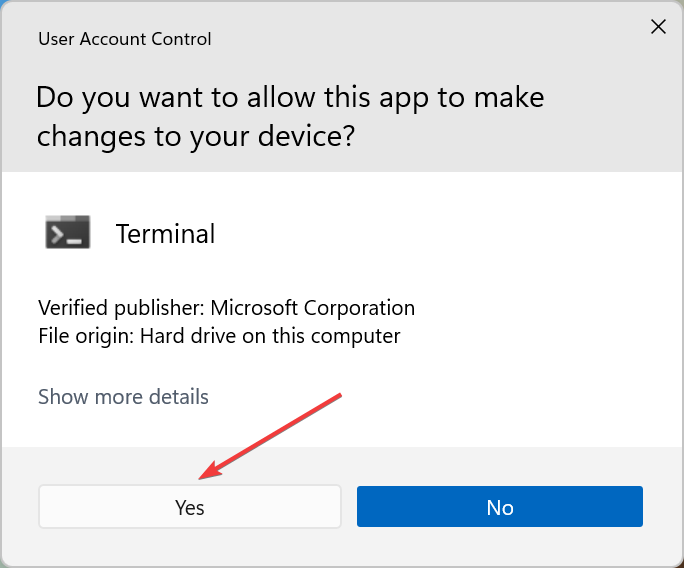
- Притисните Цтрл + Смена + 2 лансирати Командна линија у новој картици.
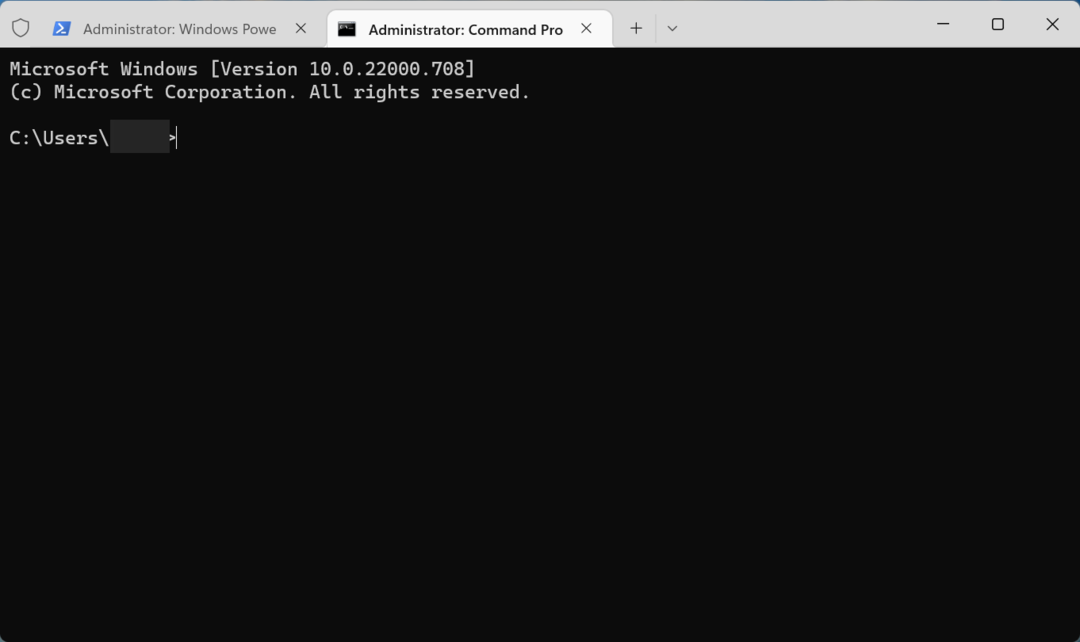
- Налепите следеће команде једну по једну и притисните Ентер након сваког да покренете ДИСМ оруђе:
ДИСМ.еке /Онлине /Цлеануп-имаге /СцанхеалтхДИСМ.еке /Онлине /Цлеануп-имаге /Ресторехеалтх - Када завршите, извршите следећу команду да бисте покренули СФЦ скенирање:
сфц /сцаннов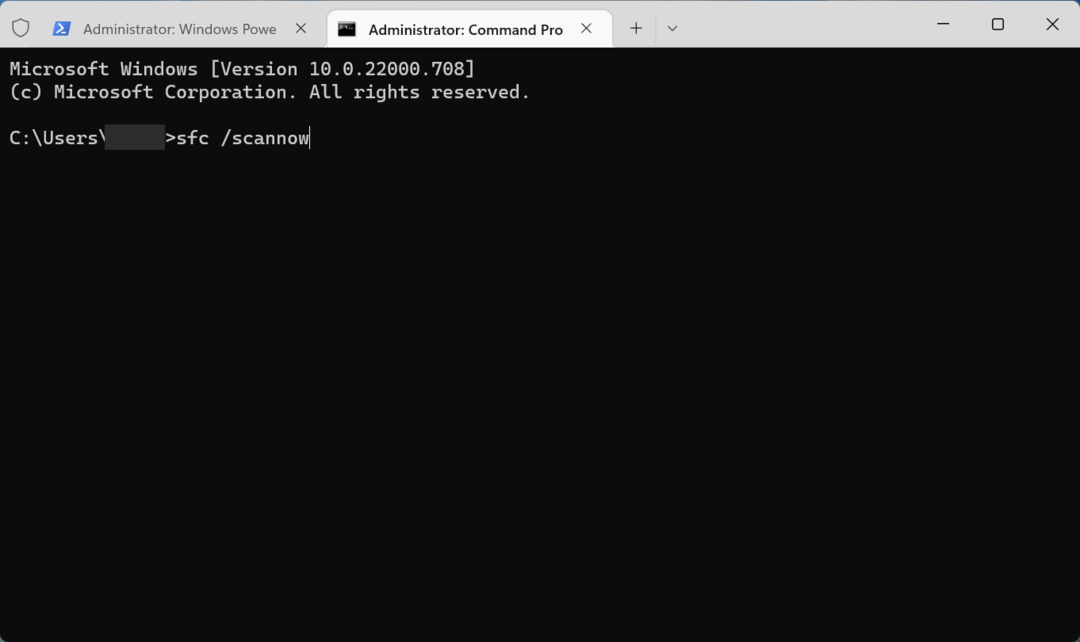
Тхе ДИСМ (Сервисирање и управљање сликама за примену) алат и СФЦ (Провера системских датотека) скенирање може помоћи у поправљању оштећених системских датотека, што је један од разлога за Услуга Интел ССТ Параметер Сервице је неочекивано прекинута грешка. Ако ово не функционише, пређите на следећи метод.
3. Ажурирајте Виндовс 11
- Притисните Виндовс + И да покренете Подешавања апликацију и изаберите Виндовс Упдате картица са леве стране.
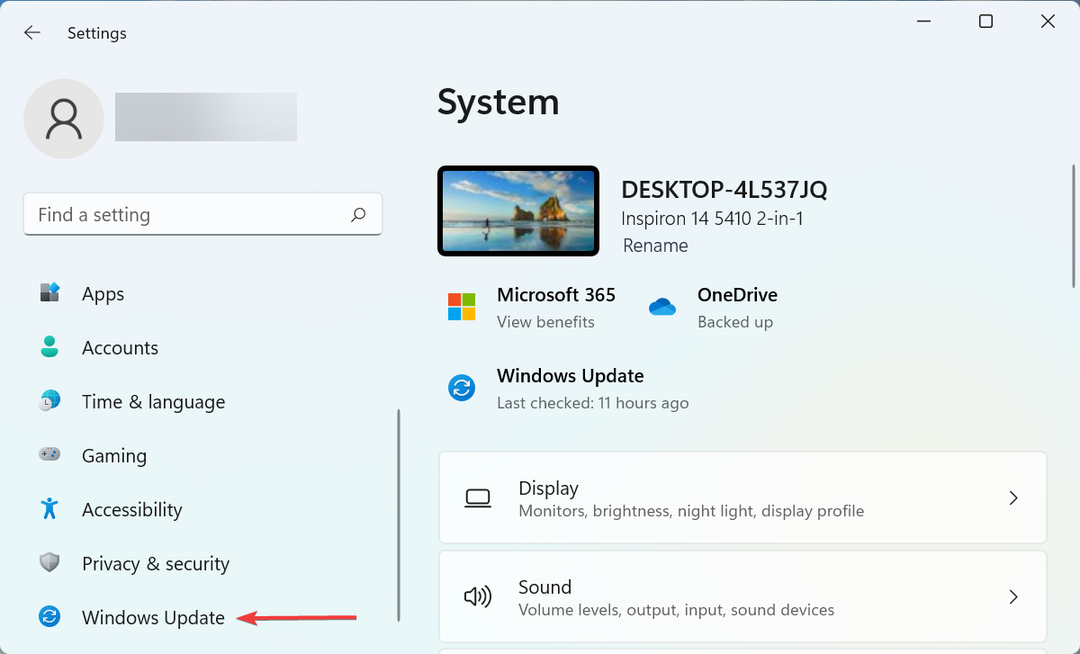
- Кликните на Провери ажурирања на десној.
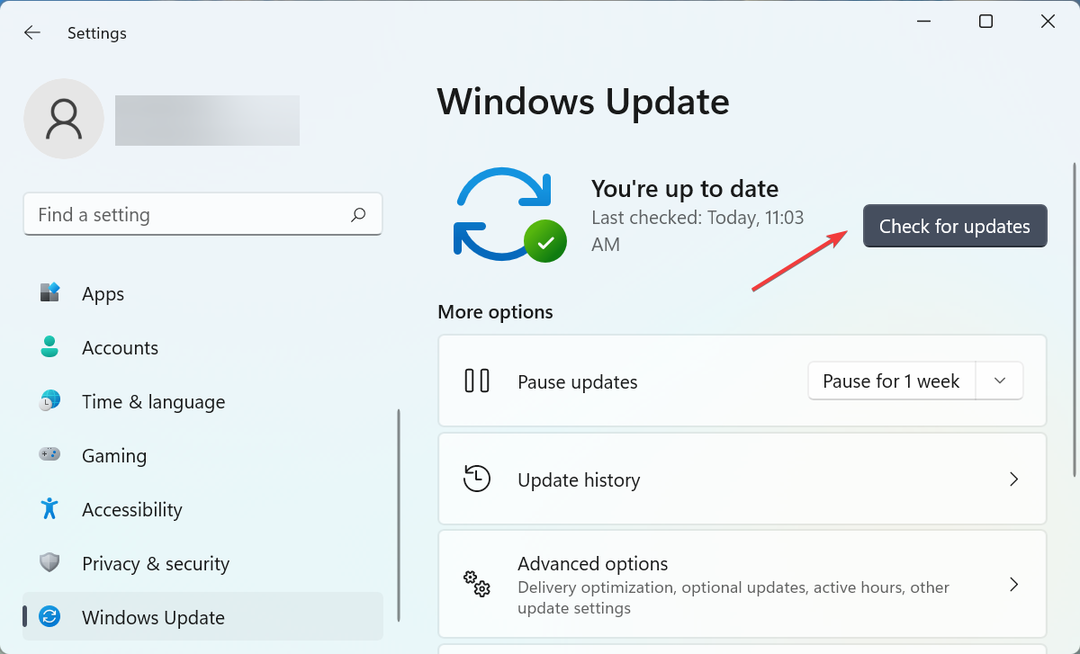
- Сада, ако је ажурирање наведено, кликните на Преузмите и инсталирајте дугме да бисте га добили.
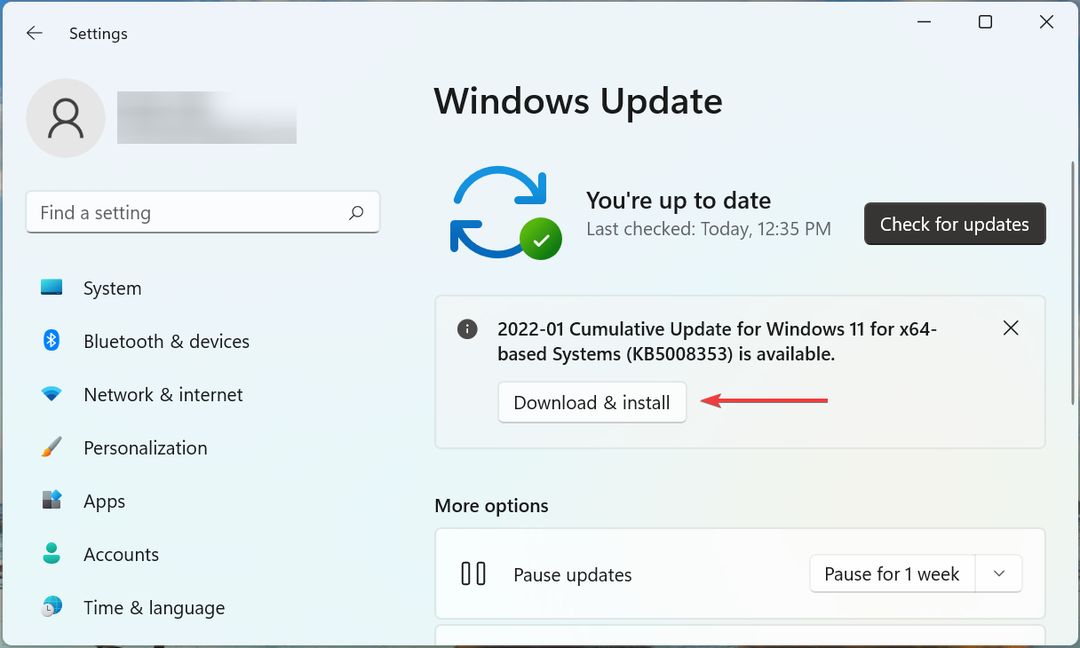
4. Искључите аудио побољшања
- Притисните Виндовс + И лансирати Подешавања, и кликните на Звук на десној страни у Систем таб.
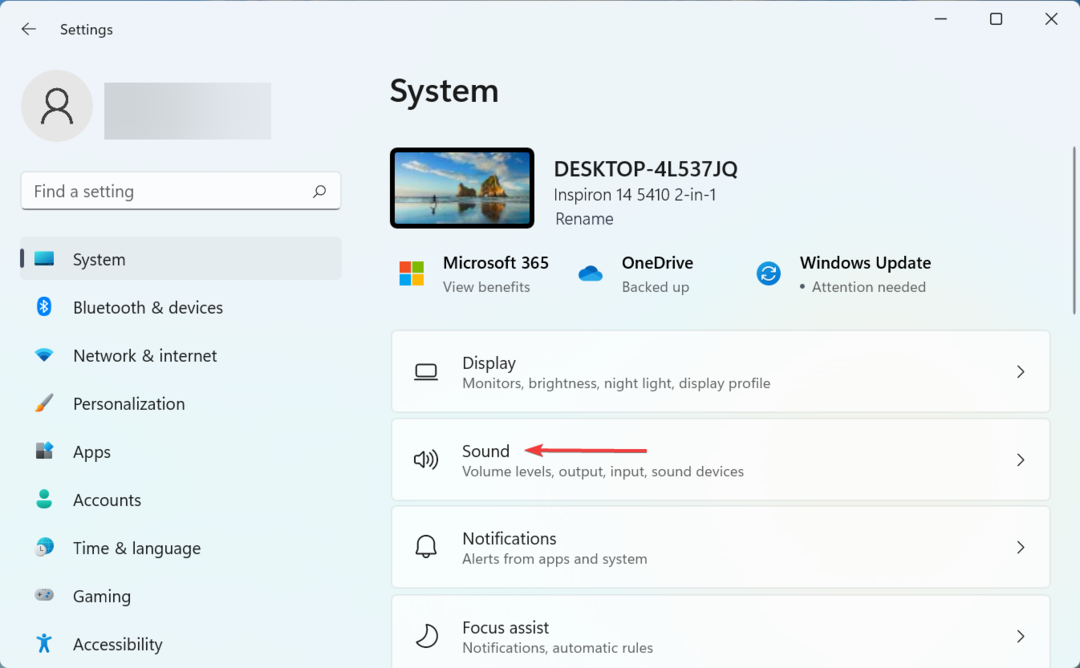
- Изаберите звучник који користите са листе.
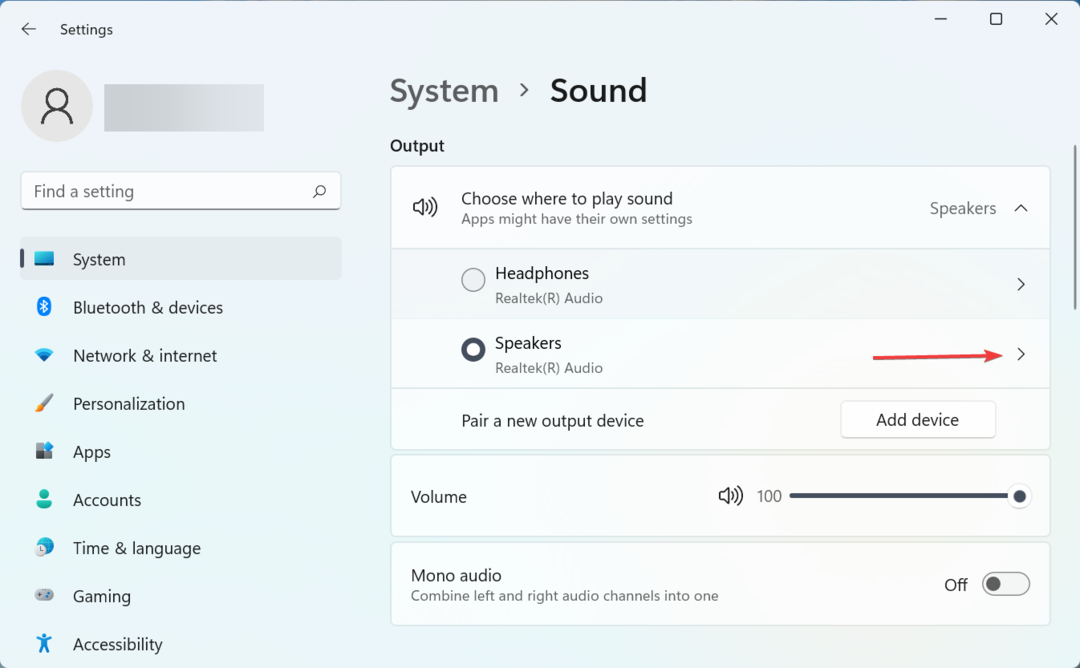
- Померите се надоле и искључите прекидач за Енханцед аудио.
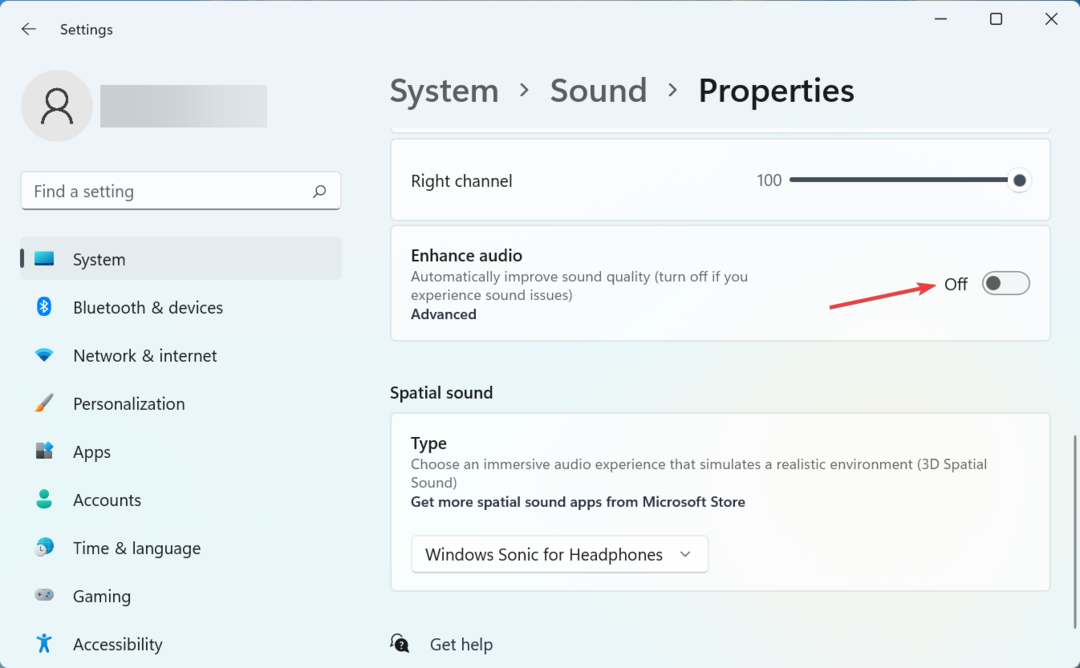
Аудио побољшања се ослањају на Интел Смарт Соунд технологију за ефикасно функционисање. Онемогућавање аудио побољшања учинило је трик за многе кориснике. Дакле, пробајте и проверите да ли Услуга Интел ССТ Параметер Сервице је неочекивано прекинута грешка је исправљена.
- Амазон Приме Видео не ради у Цхроме-у: 3 начина да то поправите
- Не можете променити језик приказа у оперативном систему Виндовс 11? Ево поправке
- 3 једноставна начина за инсталирање РСАТ-а на Виндовс 11
- 4 потврђена савета за инсталирање Виндовс 11 на неподржани ЦПУ
- 5 брзих начина за дељење екрана Виндовс 11 на ТВ-у
5. Онемогућите Интел ССТ услугу
- Притисните Виндовс + Р да покренете Трцати команду, унесите услуге.мсц у пољу за текст и кликните У реду.
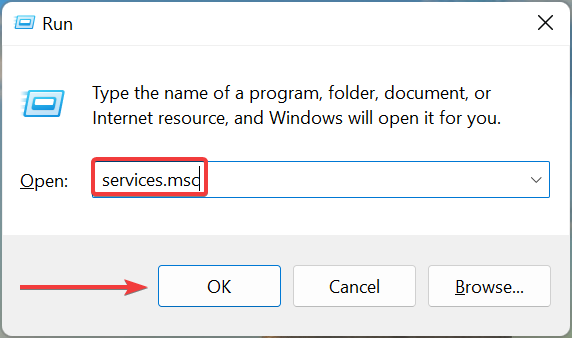
- Лоцирајте Интел ССТ Параметер Сервице, кликните десним тастером миша на њега и изаберите Својства из контекстног менија.
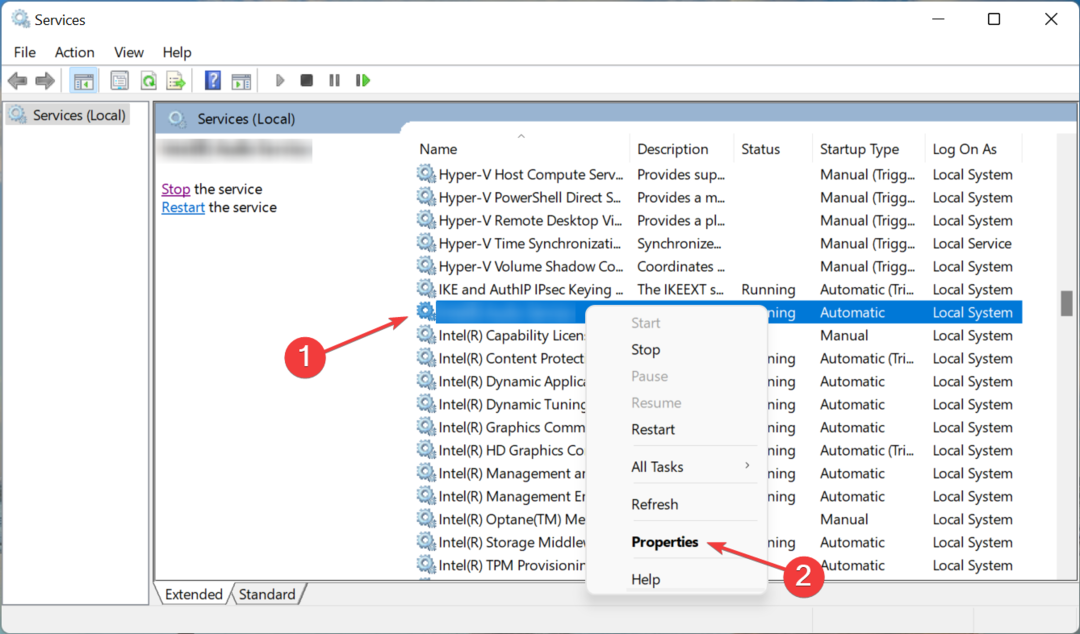
- Ако је услуга тренутно покренута, кликните на Зауставити дугме.
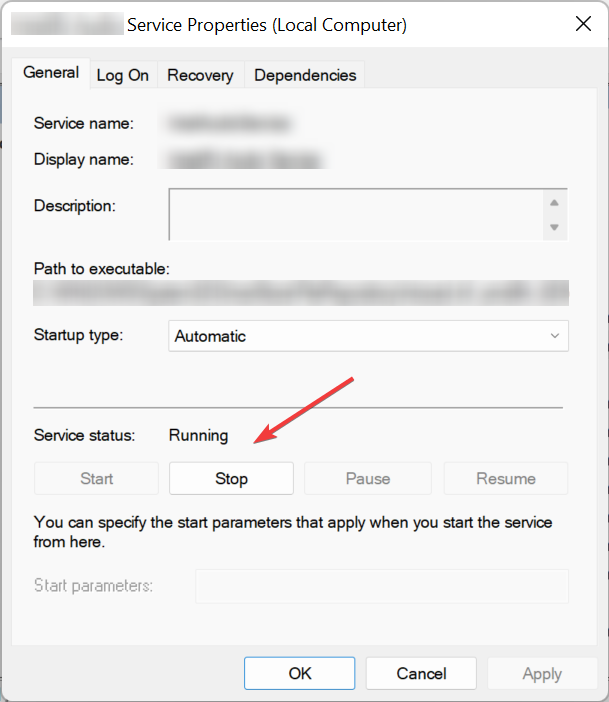
- Затим кликните на Тип покретања падајући мени и изаберите Онемогућено.
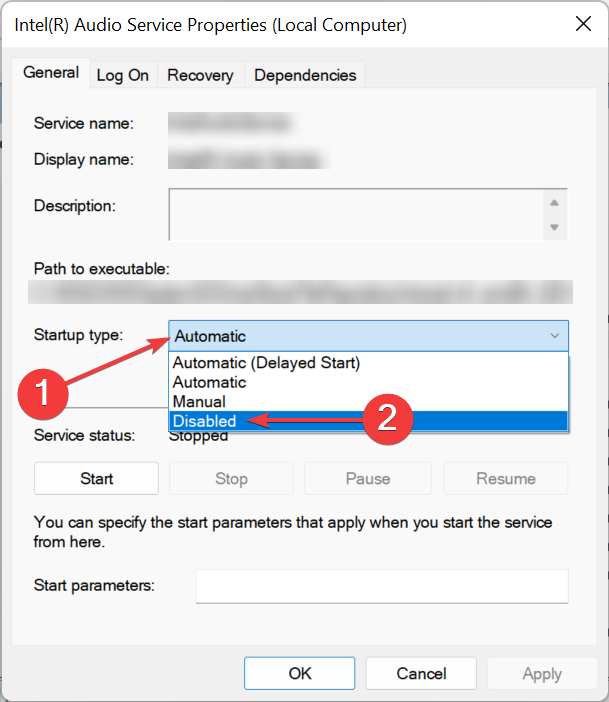
- Када завршите, кликните на У реду на дну да бисте сачували промене.
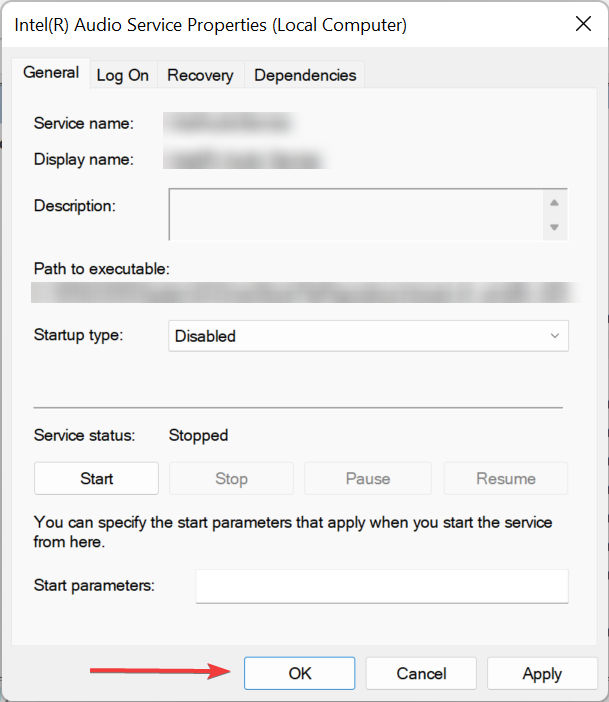
Лакши начин да се поправи Услуга Интел ССТ Параметер Сервице је неочекивано прекинута грешка је да онемогућите саму услугу. Ова исправка је функционисала за многе кориснике, али имајте на уму да може мало утицати на функционисање рачунара.
6. Скенирајте за малвер
- Притисните Виндовс + С да покренете Претрага мени, унесите Виндовс безбедност у пољу за текст и кликните на одговарајући резултат претраге.
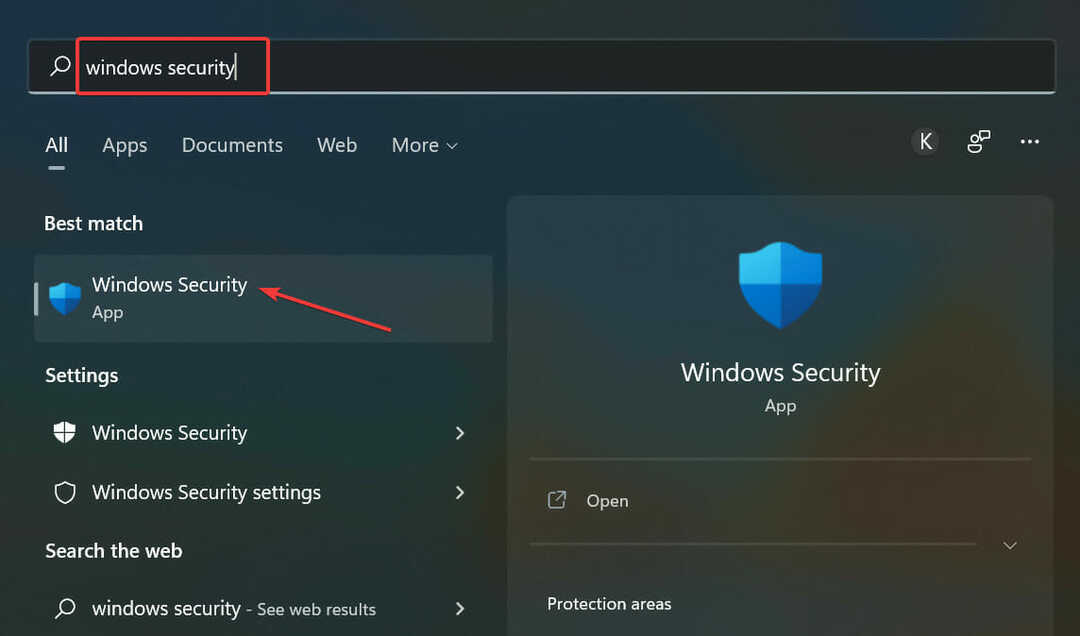
- Кликните на Заштита од вируса и претњи из опција овде.
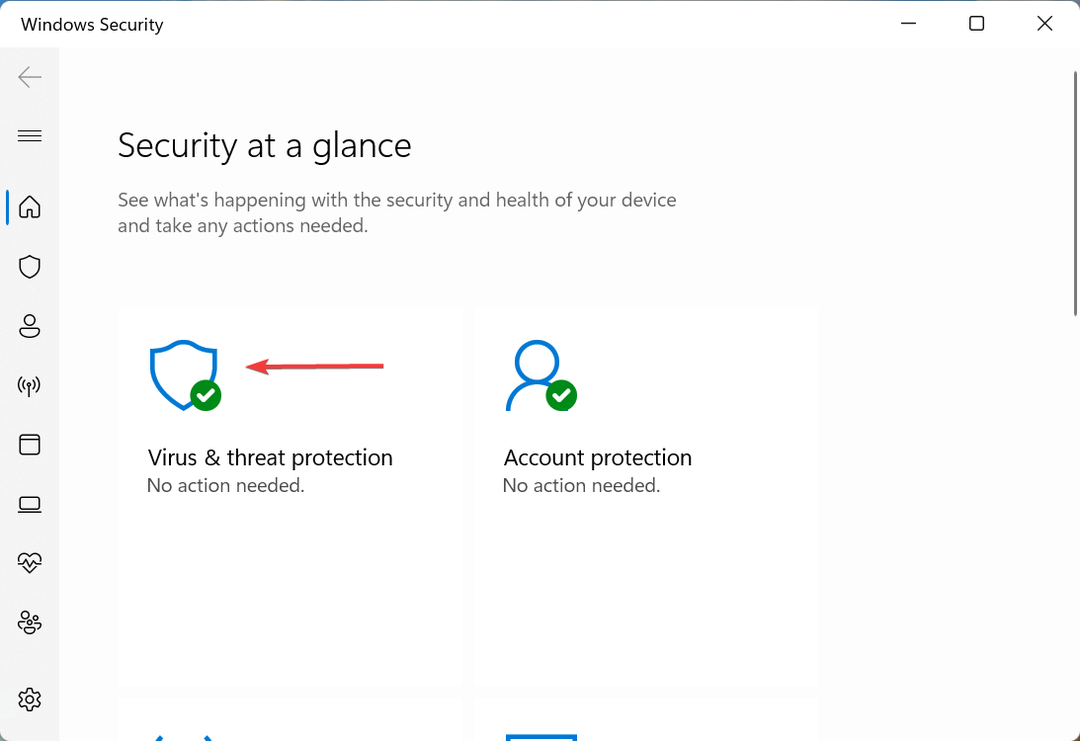
- Затим кликните на Опције скенирања.
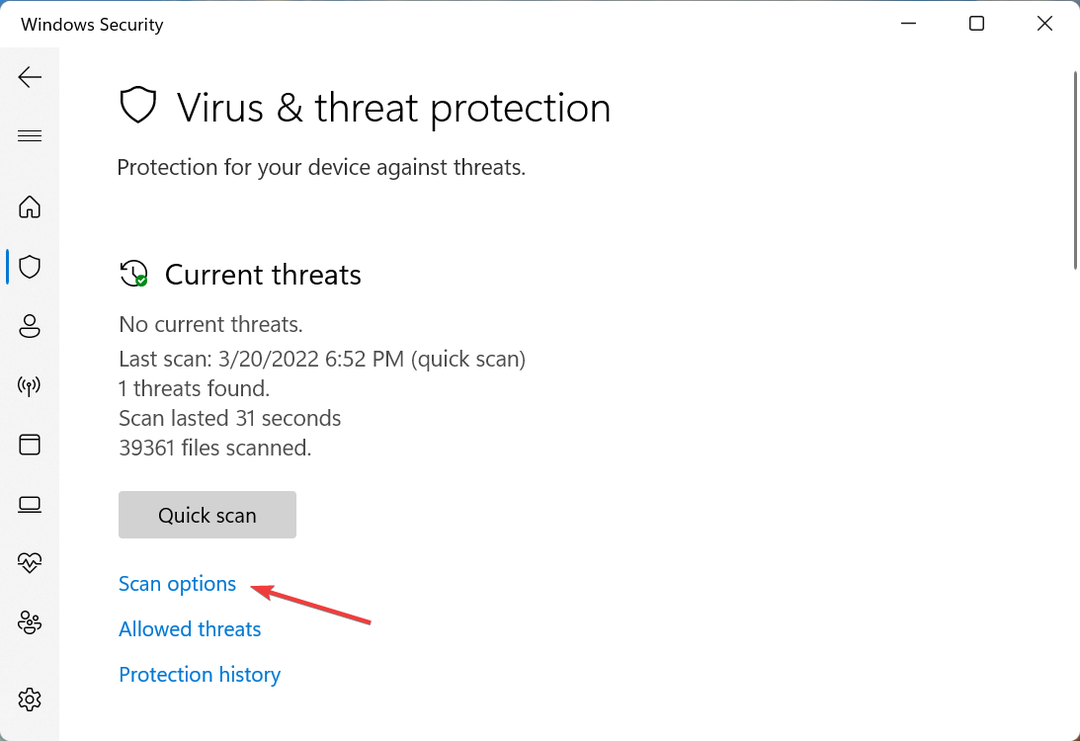
- Изаберите опцију за Комплетно скенирање и кликните на Скенирај сада дугме.
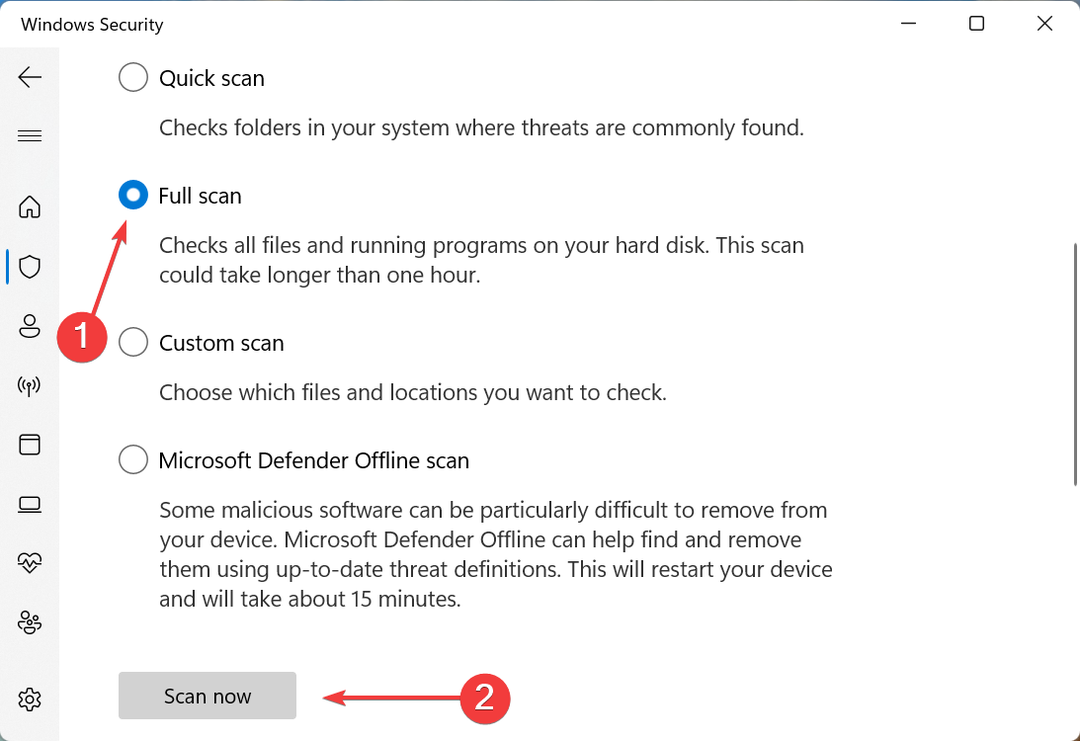
Још један разлог зашто су корисници наишли на Услуга Интел ССТ Параметер Сервице је неочекивано прекинута грешка је присуство малвера или вируса на њиховом рачунару. Дакле, покрените потпуно скенирање вашег диска да бисте идентификовали и елиминисали злонамерни софтвер.
Такође, можете користити а поуздан антивирус треће стране за скенирање.
7. Извршите враћање система
У случају да ништа још није функционисало, не преостаје вам ништа друго осим да извршите враћање система у претходно стање. Овде ће све промене направљене на рачунару, на пример, подешавања или преузете апликације, аутоматски бити враћене. Међутим, то неће утицати на личне датотеке ускладиштене на рачунару.
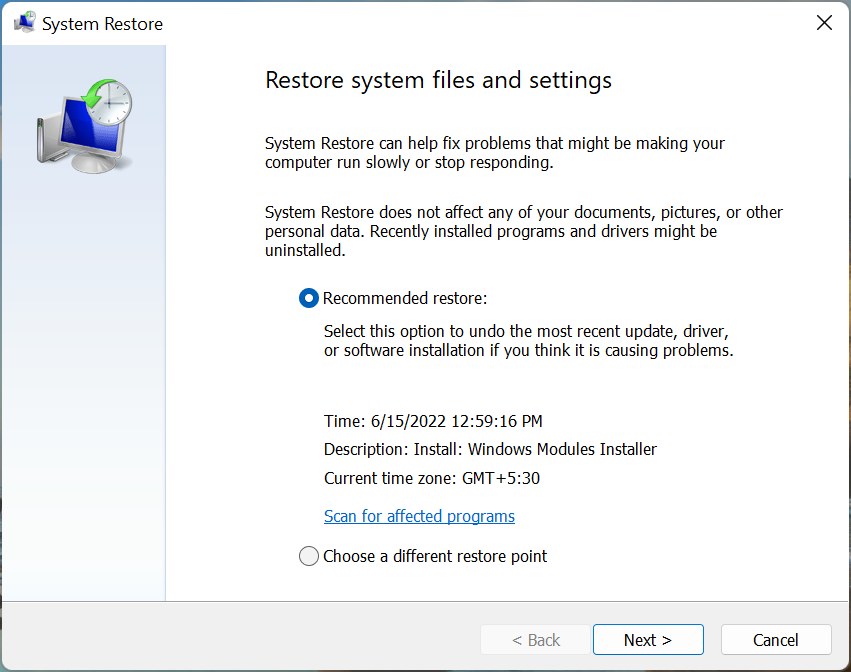
Без обзира шта узрокује грешку, враћање система би је поправило. Само обавезно изаберите тачку враћања креирану пре него што је грешка први пут наишла.
Ово су сви начини на које можете поправити Услуга Интел ССТ Параметер Сервице је неочекивано прекинута грешка у оперативном систему Виндовс 11 и спречите пад рачунара.
Такође, сазнајте шта да радите ако Виндовс 11 десктоп не реагује.
Ако имате било каква друга питања или знате за метод који није овде наведен, оставите коментар испод.
 Још увек имате проблема?Поправите их овим алатом:
Још увек имате проблема?Поправите их овим алатом:
- Преузмите овај алат за поправку рачунара оцењено одлично на ТрустПилот.цом (преузимање почиње на овој страници).
- Кликните Започни скенирање да бисте пронашли проблеме са Виндовс-ом који би могли да изазову проблеме са рачунаром.
- Кликните Поправи све да бисте решили проблеме са патентираним технологијама (Ексклузивни попуст за наше читаоце).
Ресторо је преузео 0 читаоци овог месеца.

![Како се инсталира управљачки програм за тајмер чувара [Једноставно упутство]](/f/fa8ada250d4f3132ff2b79bb7b79c654.jpg?width=300&height=460)
![3 најбољи софтвер за оверцлоцкинг за Интел ЦПУ [тестирано]](/f/a24c9ec8165319ee8a5e22ceef3c8c18.png?width=300&height=460)